كيفية استخدام ميزات تعزيز التفاعل والبراعة على هاتف Galaxy الخاص بك
إذا كنت تواجه تحديات تتعلق بالحركة أو التنسيق، فلا داعي للقلق. قم بتعزيز وظائف شاشة هاتفك من خلال تحكمات التفاعل والبراعة، مما يمكنك من التفاعل بسهولة مع تطبيقاتك، وإرسال الرسائل النصية، وإجراء المكالمات. قم بتوصيل أجهزة خارجية مثل الماوس أو لوحة المفاتيح لتسهيل التنقل وضبط حساسية الشاشة لتلبية لمساتك. بهذه الطريقة، يمكنك تجنب الضغطات و اللمسات الغير مقصودة والاستفادة القصوى من جهازك.
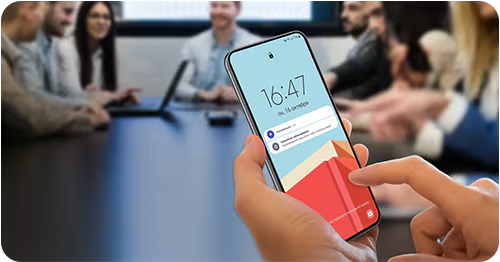
يمكنك التحكم في شاشة اللمس من خلال توصيل مفتاح تبديل خارجي و باستخدام حركات الرأس وإيماءات الوجه.
- افتح الضبط واضغط على إمكانية الوصول > تفاعل ومهارات > مفتاح عام.
- اقرأ الإرشادات التي تظهر على الشاشة واضغط على تم.
- اضغط على مفتاح التبديل لتشغيله.
- إذا لم تكن المفاتيح الذكية مسجلة على الجهاز، فاضغط على إضافة مفتاح واضبط المفاتيح للتحكم في الجهاز.
ملاحظة:
- لتشغيل خاصية المفتاح العام، يجب على الأقل تسجيل مفتاح واحد على الجهاز.
- لضبط المفاتيح للتحكم في الجهاز، اضغط على المفتاح ضمن المفاتيح.
- لإيقاف هذه الميزة، اضغط على زر الجانب و زر رفع مستوى الصوت في الوقت نفسه.
- عرض رمز الاختصار المساعد
اضبط الجهاز لعرض رمز الاختصار المساعد للوصول إلى التطبيقات، والخصائص، والإعداد. يمكنك التحكم في الجهاز بواسطة الضغط على القوائم المساعدة في الرمز.
1. افتح الضبط واضغط على إمكانية الوصول > تفاعل ومهارات > قائمة المساعد.
2. اضغط على مفتاح التبديل لتشغيله.
يظهر عرض رمز الاختصار في الجزء الأيمن السفلي من الشاشة. لضبط مستوى شفافية أيقونة اختصار المساعد، اسحب شريط الضبط أسفل الشفافية.
- الوصول إلى القوائم المساعدة
يظهر رمز الاختصار المساعد كرمز عائم للوصول إلى القوائم المساعدة من أي شاشة. عند الضغط على رمز الاختصار المساعد، يزيد حجم الرمز قليلاً وتظهر القوائم المساعدة فوق الرمز. اضغط على السهم لليمين أو اليسار، أو اسحب لليمين أو اليسار لتحديد قوائم أخرى.
- ُ استخدام القوائم المساعدة المحسنة
ّضبط الجهاز لعرض قوائم مساعدة محسنة للتطبيقات المحددة.
افتح الضبط، اضغط على إمكانية الوصول > تفاعل ومهارات > قائمة المساعد > تحديد تطبيقات لإظهار القوائم السياقية باستخدامها، ثم اضغط على مفاتيح التبديل المجاورة للتطبيقات التي تريد تشغيلها.
استخدم هذه الميزة للتحكم في جهازك عن طريق الصوت.
افتح الضبط، اضغط على إمكانية الوصول > تفاعل ومهارات > Access Voice، ثم اضغط على مفتاح التبديل لتشغيله.
قم بتغيير طريقة الرد على أو إنهاء المكالمات.
افتح الضبط، اضغط على إمكانية الوصول > تفاعل ومهارات > الرد على المكالمات وإنهاؤها، ثم اضغط على مفاتيح التبديل للاختيار بين الطرق المختلفة حسب تفضيلك.
شغّل وضع التحكم التفاعلي لتقييد تفاعل الجهاز مع الإدخالات أثناء استخدام التطبيقات.
- افتح الضبط واضغط على إمكانية الوصول > تفاعل ومهارات > التحكم التفاعلي.
- اضغط على مفتاح التبديل اختصار التحكم التفاعلي لتشغيله.
- اضغط على الزر الجانبي وزر رفع مستوى الصوت في نفس الوقت أثناء استخدام تطبيق ما.
- قم بضبط حجم الإطار أو ارسم خطًا حول المنطقة التي ترغب في تقييدها.
- اضغط على تم.
يعرض الجهاز المنطقة المقيدة. لن يتفاعل الجهاز مع المنطقة المقيدة عند لمسها، وسيتم حظر مفاتيح الجهاز. ومع ذلك، يمكنك إلغاء حظر وظائف الزر الجانبي وزر مستوى الصوت ولوحة المفاتيح في نمط التحكم التفاعلي.
Note:
- لإيقاف وضع التحكم التفاعلي، اضغط على الزر الجانب وزر رفع مستوى الصوت معًا.
- لتعيين الجهاز على قفل الشاشة بعد إيقاف وضع التحكم التفاعلي، افتح الضبط، واضغط على إمكانية الوصول > تفاعل ومهارات > التحكم التفاعلي، ثم اضغط على مفتاح التبديل قفل الشاشة عند إلغاء التفعيل لتشغيله.
قم بتعيين وقت التعرف الخاص باللمس المطول للشاشة.
افتح الضبط، واضغط على إمكانية الوصول > تفاعل ومهارات > مهلة اللمس مع الاستمرار. ثم حدد الخيار الذي تفضله.
تحديد مدة اللمسة التي ينبغي أن تمر ليتعرف الجهاز عليها كضغطة.
افتح الضبط، اضغط على إمكانية الوصول > تفاعل ومهارات > مدة النقر، اضغط على مفتاح التبديل لتشغيله، ثم عيّن الوقت.
ضبط الجهاز على التعرف على الضغطة الأولى فقط ضمن فترة زمنية عند الضغط المتكرر على الشاشة.
افتح الضبط، اضغط على إمكانية الوصول > تفاعل ومهارات > تجاهل عمليات اللمس المتكررة، اضغط على مفتاح التبديل لتشغيله، ثم عيِّن الوقت.
ضبط الجهاز على اختيار العنصر تلقائيًا بمجرد وضع مؤشر الفأرة فوقه. يمكنك أيضًا تعيين الإجراءات التي يتم تنفيذها عند تحريك المؤشر إلى أحد أركان الشاشة.
افتح الضبط، اضغط على إمكانية الوصول > تفاعل ومهارات > الإجراء التلقائي بعد إيقاف المؤشر، ثم اضغط على مفتاح تبديل نقر تلقائي لتشغيله. لتعيين الإجراءات لأركان الشاشة، حدد خيارًا ضمن حركات جانبية وحدد إجراء.
تعيين مفتاح معدل في لوحة مفاتيح الخارجية، مثل مفاتيح Shift أو Ctrl أو Alt، ليظل مضغوطًا. يساعدك ذلك في استخدام اختصارات لوحة المفاتيح دون الحاجة إلى الضغط على مفتاحين في نفس الوقت.
افتح الضبط، اضغط على إمكانية الوصول > تفاعل ومهارات، ثم اضغط على مفتاح تبديل المفاتيح الثابتة لتشغيله.
ضبط وقت التعرف على الضغط على مفتاح في لوحة مفاتيح خارجية.
افتح الضبط، اضغط على إمكانية الوصول > تفاعل ومهارات > المفاتيح البطيئة، اضغط على مفتاح التبديل لتشغيله، ثم عيِّن الوقت.
ضبط الجهاز على التعرف على الضغطة الأولى فقط على مفتاح خلال فترة زمنية عند الضغط المتكرر على نفس المفتاح.
افتح الضبط، اضغط على إمكانية الوصول > تفاعل ومهارات > تجاهل المفاتيح، اضغط على مفتاح التبديل لتشغيله، ثم عيِّن الوقت.
ملاحظة: إذا كانت لديك أي أسئلة بعد التحقق من الحلول المذكورة أعلاه، يرجى الاتصال بمركز الاتصال لدينا للحصول على مساعدة في استفسارك. وكلاءنا المتعاونون سيكونون هناك لمساعدتك.
نشكركم على ابداء رأيكم و الملاحظات
يُرجى الإجابة عن كل الأسئلة.